Excel如何快速求平均数?
Excel作为常用办公工具,教师常需计算学生成绩统计,如平均分。接下来,我们将分享在Excel中快速求取平均数的方法。
1、 如下Excel表格,如何求出5个学生数学成绩的平均分,也就是平均数,把它填写在B7单元格。
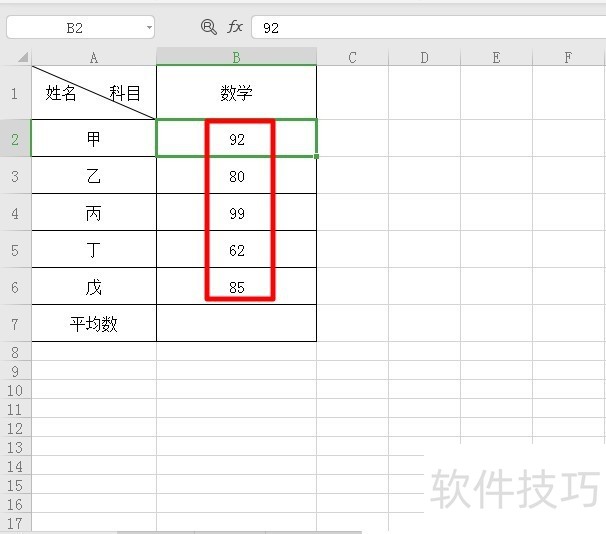
2、 点击B7单元格后,点击上面菜单的“开始”。
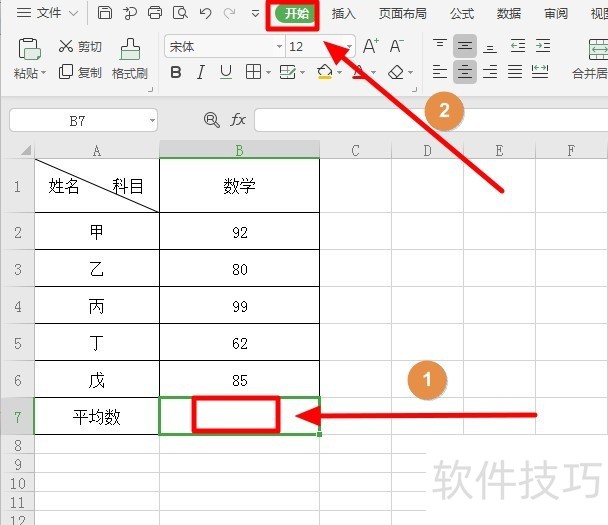
3、 再点击“开始”底下的“求和”。
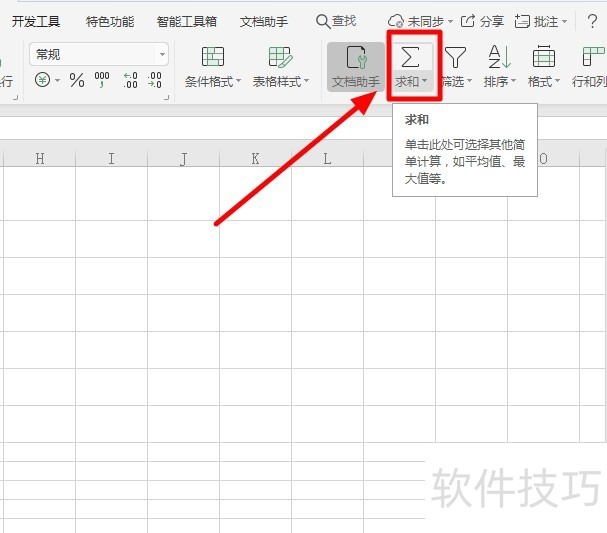
4、 出现的选项,请点击“平均值”。
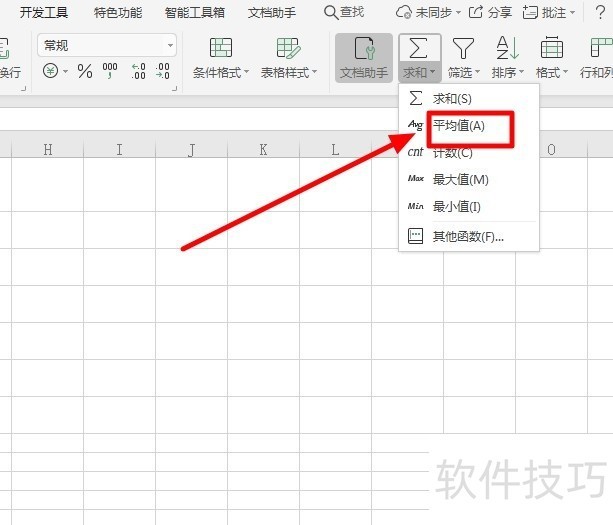
5、 此时,B7单元格显示=AVERAGE(B2:B6),也就是求B2到B6单元格区域的平均数。
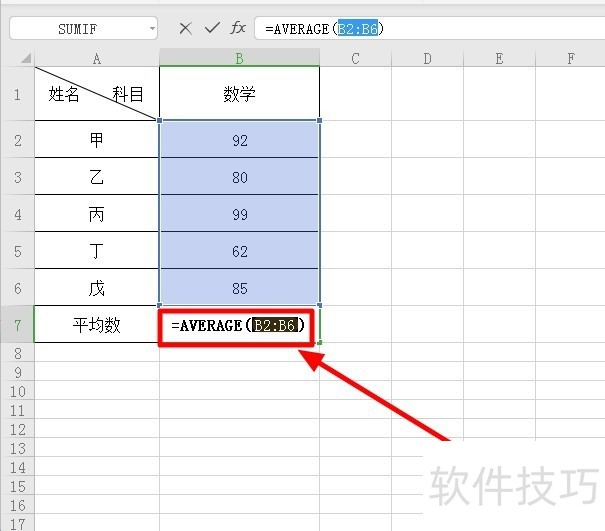
文章标题:Excel如何快速求平均数?
文章链接://www.hpwebtech.com/jiqiao/213275.html
为给用户提供更多有价值信息,ZOL下载站整理发布,如果有侵权请联系删除,转载请保留出处。
相关软件推荐
其他类似技巧
- 2024-12-06 10:39:02excel中如何在一个格里画两条斜线
- 2024-12-06 10:03:01如何为你的excel增加相机
- 2024-12-06 06:34:01软件Excel:如何使用IMCSC函数
- 2024-12-05 18:24:01excel同步显示数据做参照
- 2024-12-05 17:19:01使用Excel创建来源于其他工作簿数据序列的方法
- 2024-12-05 16:24:01EXCEL表格如何快速选中所有相同颜色的单元格
- 2024-12-05 16:07:01软件Excel:如何查看内置的函数类别
- 2024-12-05 16:01:02快速更改excel文字
- 2024-12-05 13:48:01余数怎么算的
- 2024-12-05 11:06:01如何在excel中简单快捷的设置命令快捷键
Microsoft Office Excel2007软件简介
excel2007是2007版的Microsoft Office中的重要模块组件,Excel2007可以在电脑上编写电子表格,是最好用的办公软件,可以满足用户对表格的自定义编辑,还具有强大的图形功能,功能全面。zol提供excel2007官方版下载。excel2007具有强大插件平台支持,免费提供海量在线存储空间及wps文字文档模板,支持阅读和输出PDF文件,全... 详细介绍»









